当您在 Windows 11 的文件资源管理器中浏览时,某些文件和文件夹可能会隐藏,这可能会带来不便。为了方便大家,php小编子墨将在本文中介绍如何查看这些隐藏项目,以帮助您轻松找到您需要的一切。请继续阅读下面的详细内容,了解在 Windows 11 中查看隐藏项目的简单方法。
1、在磁盘中打开任意文件夹,并点击下图箭头所指的工具选项。
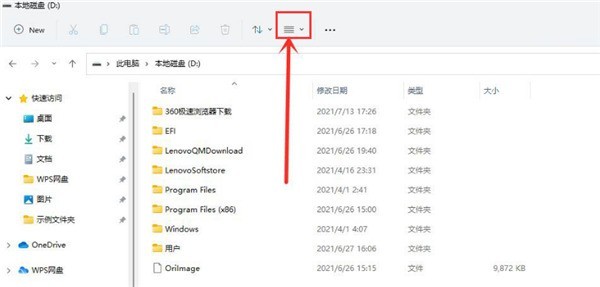
2、在下拉页中打开显示页面。
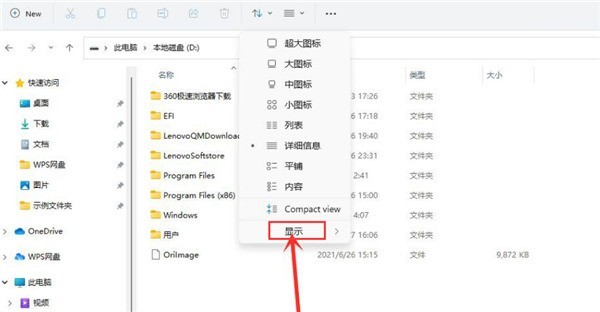
3、勾选隐藏的项目按钮即可显示查看私密文件。
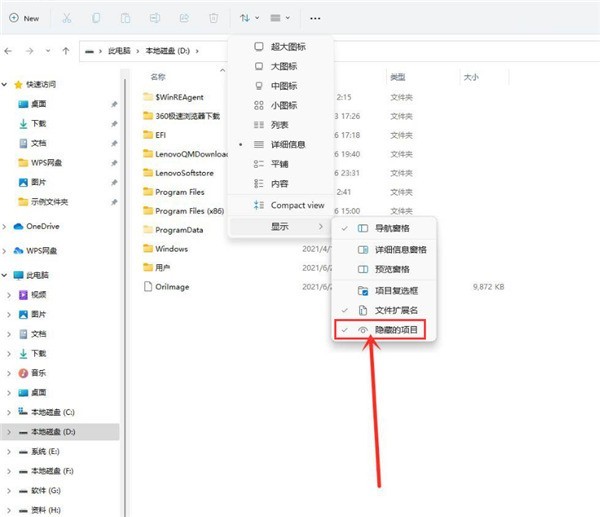
以上是Win11怎么查看隐藏项目_Win11查看隐藏项目方法的详细内容。更多信息请关注PHP中文网其他相关文章!




